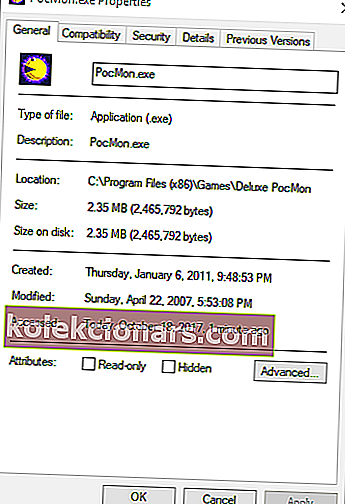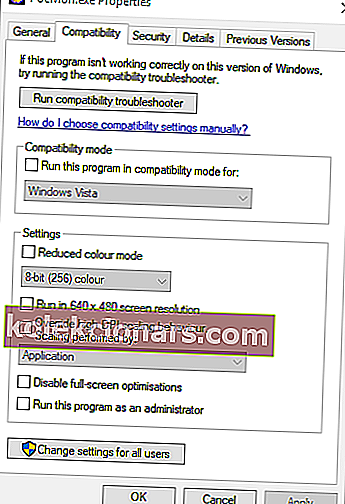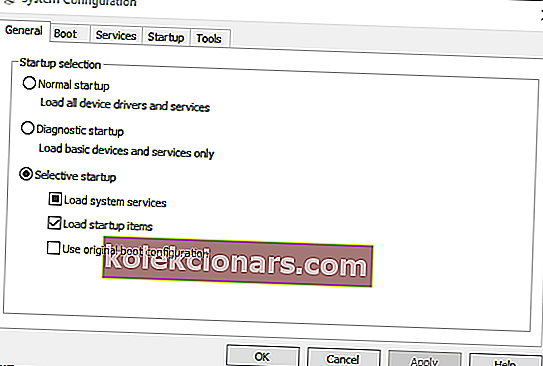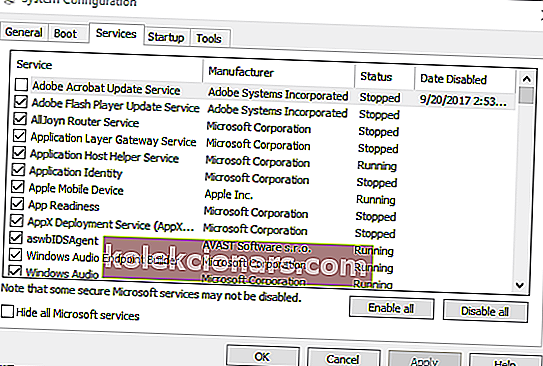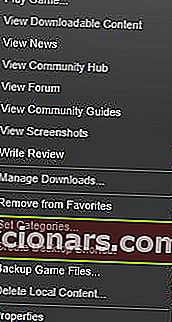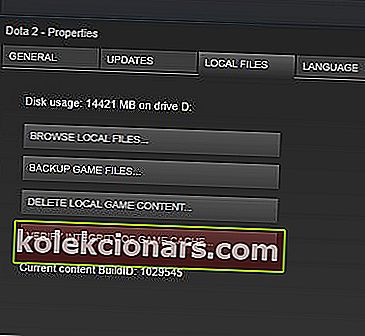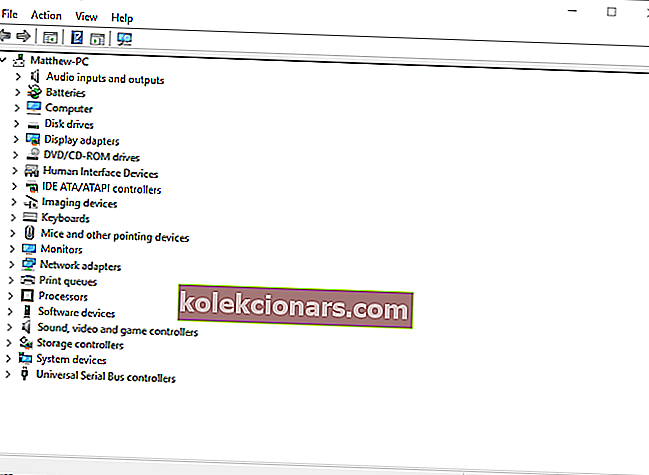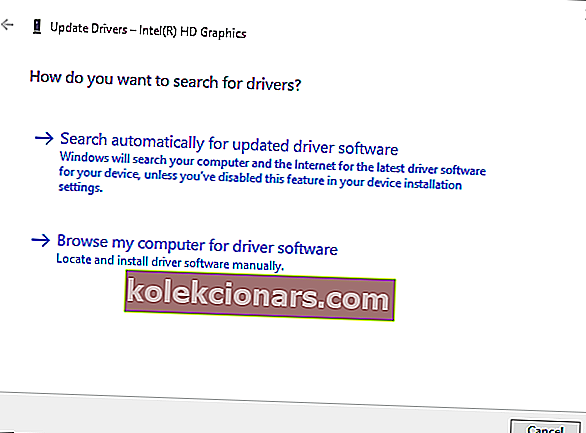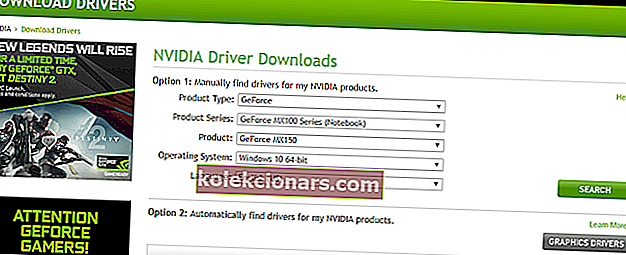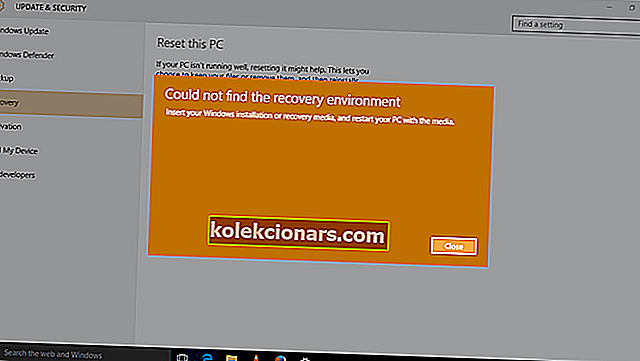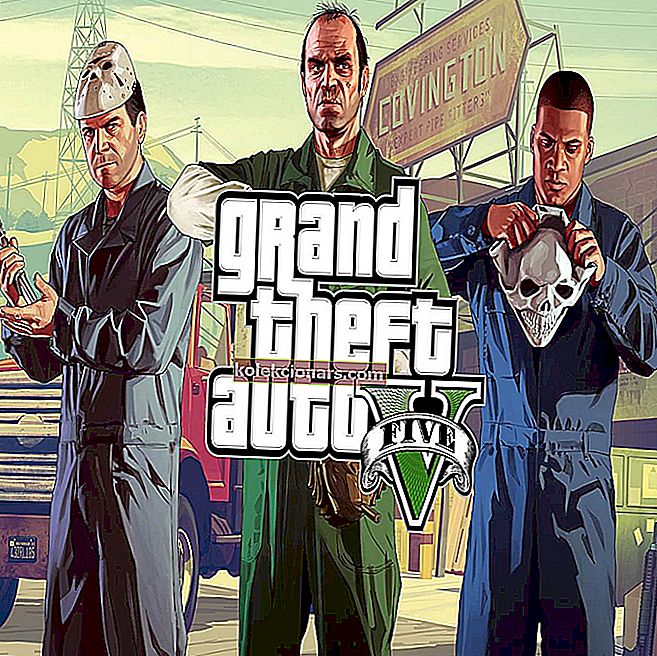
Grand Theft Auto 5 je ena najbolj zasluženih iger za Windows, ki je podrla industrijske rekorde.
Vendar igra ne deluje vedno brezhibno in ima eno sporočilo o napaki, ki pravi: » Grand Theft Auto 5 je prenehal delovati. "
To sporočilo o napaki se prikaže nekaterim fanatikom GTA, ko začnejo igro. Posledično GTA 5 ne kandidira zanje. Vendar lahko to težavo odpravite na različne načine.
Odpravite zrušitve GTA 5 v računalniku
- Preverite sistemske zahteve GTA 5
- Namestite najnovejši paket za distribucijo Visual C ++
- Zaženite Grand Theft Auto 5 v združljivem načinu
- Onemogočite storitve, ki niso Windows
- Izklopite protivirusno programsko opremo
- Preverite predpomnilnik iger Steam
- Posodobite gonilnik grafične kartice
- Ponovno namestite Social Club
- Odstranite Identity Cloaker
Iz našega članka se naučite vsega, kar lahko veste o GTA 5!
1. Preverite sistemske zahteve GTA 5
Najprej še enkrat preverite, ali vaš prenosnik ali namizje ustreza minimalnim sistemskim zahtevam GTA 5. Spodaj je posnetek sistemskih zahtev Grand Theft Auto 5.
Upoštevajte, da igra zahteva grafične kartice NVIDIA in AMD, zato se ne bo izvajala na namizjih ali prenosnih računalnikih z integrirano grafiko Intel.

Na spletnem mestu Can You RUN it lahko preverite tudi, ali se bo GTA 5 zagnal v vašem računalniku. To spletno mesto sistemske zahteve iger ujema s sistemskimi specifikacijami in vam pove, ali se bodo izvajale.
V iskalno polje spletnega mesta vnesite »Grand Theft Auto 5« in pritisnite gumb Can You Run . T
Odprla se bo nova stran, ki prikazuje, kako se vaše specifikacije strojne opreme ujemajo s sistemskimi zahtevami igre.

Če vaš računalnik ne izpolnjuje minimalnih sistemskih zahtev GTA, lahko povrnete kupnino pri Steamu, če ste igro prenesli pred manj kot dvema tednoma.
V vašem računu Steam bodo naštete igre, za katere lahko še vedno dobite povračilo. Na tej strani Steam najdete dodatne podrobnosti o tem, kako zahtevati vračilo kupnine.
2. Namestite najnovejši paket za distribucijo Visual C ++
Redistribucijski paket Visual C ++ 2008 je prav tako bistvena zahteva za Grand Theft Auto 5, ki bi ga morali namestiti skupaj s preostalo igro. Vendar Visual C ++ morda ni bil pravilno nameščen; in obstaja tudi novejša različica.
Pritisnite gumb Prenos na tej spletni strani, če želite posodobiti Visual C ++, če nimate najnovejše različice.
3. Zaženite Grand Theft Auto 5 v združljivem načinu
Grand Theft Auto 5 ni zastarela igra, vendar je še vedno pred Windowsom 10. Kot tak, zagon igre v združljivem načinu kot skrbnik lahko odpravi napako GTA 5, ki je prenehala delovati.
Nastavitve načina združljivosti lahko izberete na naslednji način.
- Odprite mapo GTA 5 v Raziskovalcu datotek.
- Z desno miškino tipko kliknite GTAVLauncher.exe in v kontekstnem meniju izberite Lastnosti .
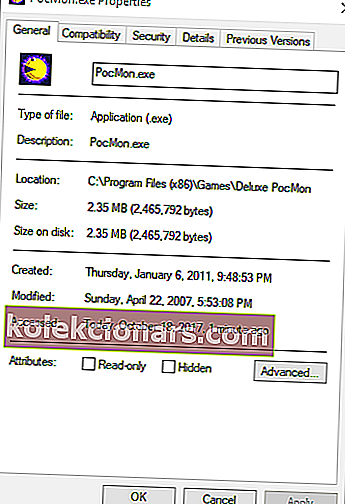
- Kliknite zavihek Združljivost, da odprete možnosti, prikazane neposredno spodaj.
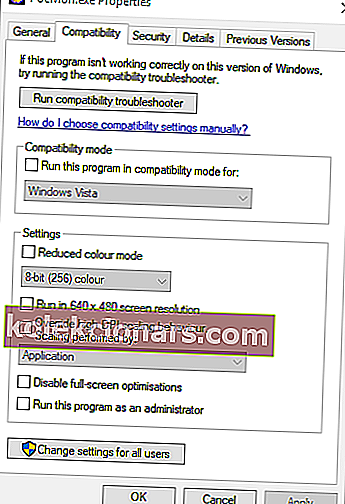
- Izberite možnost Zaženi ta program v načinu združljivosti .
- Kliknite Zaženi ta program kot skrbnik polje na dnu tej kartici.
- Pritisnite gumba Apply in OK na zavihku Compatibility.
- Na zavihku Združljivost lahko odprete tudi orodje za odpravljanje težav z združljivostjo programov, ki bi vam lahko prišlo prav, da odpravite napako, ko je GTA 5 prenehal delovati. Pritisnite gumb Zaženi orodje za odpravljanje težav z združljivostjo, da odprete spodnje okno.

4. Onemogočite storitve, ki niso Windows
Mogoče je, da storitev zruši igro neodvisna programska storitev. Če želite zagotoviti, da ni tako, onemogočite storitve, ki niso Windows. Tako lahko z MSConfig izklopite storitve tretjih oseb.
- Odprite Run, tako da pritisnete bližnjično tipko Win + R.
- V polje Zaženi vnesite 'msconfig' in izberite možnost V redu .
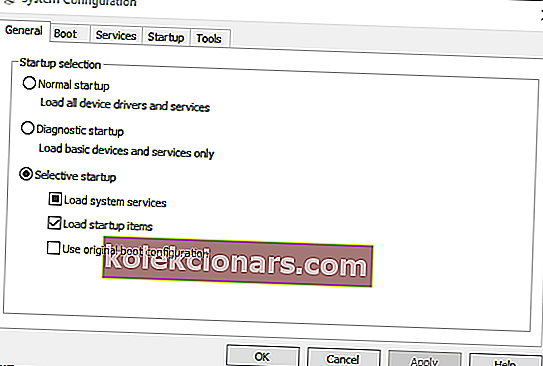
- Izberite zavihek Storitve, prikazan na posnetku neposredno spodaj.
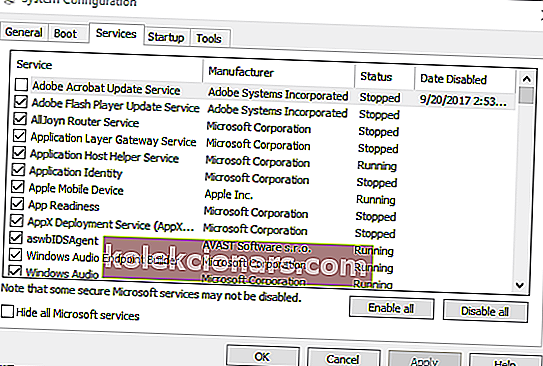
- Kliknite potrditveno polje Skrij vse Microsoftove storitve, da odstranite storitve MS s seznama.
- Zdaj lahko izberete Onemogoči vse, da hitro izključite neodvisne storitve.
- Na zavihku Splošno počistite potrditveno polje Naloži zagonske elemente .
- Kliknite Apply , izberite OK in pritisnite gumb Restart, da znova zaženete Windows.

5. Izklopite protivirusno programsko opremo
Protivirusna programska oprema drugih proizvajalcev in njihovi požarni zidovi lahko ustavijo igro. Hiter način, da ugotovite, ali je temu tako, je začasen izklop neodvisne protivirusne programske opreme.
Z desno miškino tipko kliknite ikono območja za obvestila protivirusne programske opreme in izberite njeno nastavitev za onemogočanje ali izklop, če jo najdete v kontekstnem meniju.
Potem lahko verjetno izberete začasno izklopitev programske opreme pred zagonom GTA 5.
Namestite tudi nov protivirusni program. Odločite se najpametneje z izbiro enega od teh orodij!
6. Preverite predpomnilnik iger Steam
Za vsako igro, ki se ne zažene, je vredno preveriti predpomnilnik Steam. To lahko zazna in popravi poškodovane datoteke iger. Tako lahko preverite predpomnilnik iger GTA 5.
- Najprej odprite in se prijavite v Steam.
- Odprite razdelek Knjižnica iger in z desno miškino tipko kliknite Grand Theft Auto 5.
- V meniju izberite možnost Lastnosti .
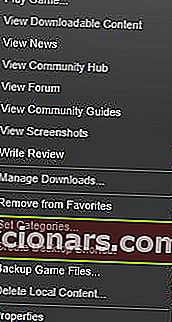
- Izberite zavihek Lokalne datoteke, ki vključuje možnost Preveri celovitost datotek igre .
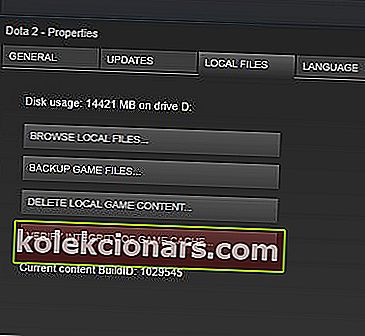
- Pritisnite gumb Preveri celovitost datotek iger, da preverite predpomnilnik. Steam bo nadomestil poškodovane datoteke GTA 5.
7. Posodobite gonilnik grafične kartice
Napaka, da je GTA prenehal delovati, je lahko posledica zastarelega gonilnika grafične kartice. NVIDIA je natančneje izdala gonilnike GeForce Game Ready 350.12 WHQL za GTA 5.
Zato je vredno preveriti, ali za vašo grafično kartico obstaja posodobljen gonilnik. Tako lahko ročno ali samodejno posodobite gonilnik grafične kartice NVIDIA.
- Pritisnite bližnjično tipko Win + X, da odprete meni Win + X.
- V meniju Win + X izberite Upravitelj naprav, da odprete okno neposredno spodaj.
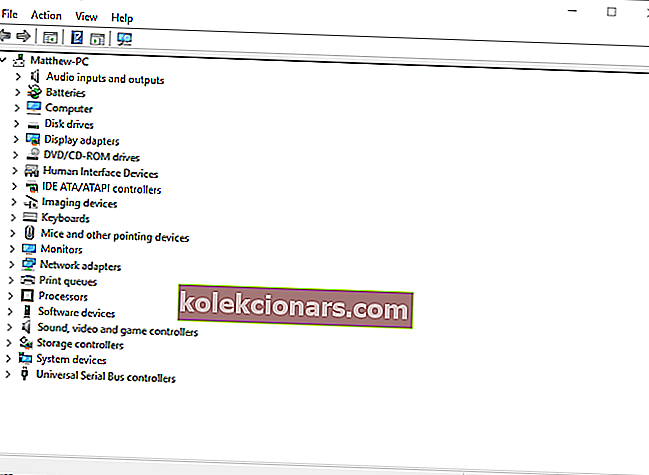
- Dvokliknite Display adapterji, da odprete seznam grafičnih naprav.
- Z desno tipko miške kliknite tam navedeno grafično kartico in izberite možnost Posodobi gonilnik .
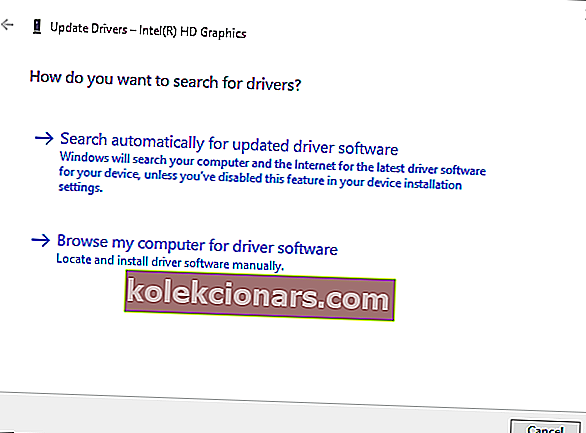
- Izberite možnost Samodejno poišči posodobljene gonilnike , da samodejno namestite in posodobite gonilnik.
- Če novega gonilnika naprave ne zaznamo, je na spletnem mestu proizvajalca morda še vedno na voljo boljši gonilnik. Odprite to spletno stran, da posodobite gonilnike grafične kartice NVIDIA.
- V spustnih menijih izberite grafično kartico in platformo Windows.
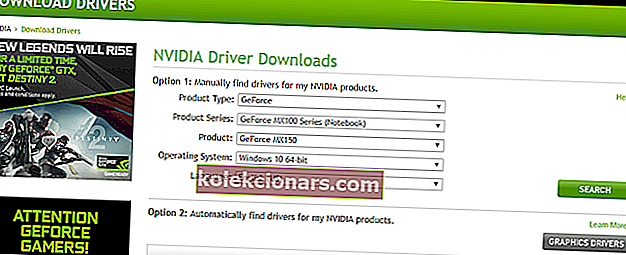
- Pritisnite gumb Iskanje in kliknite Prenesi, da prenesete navedeni gonilnik.
- Nato odprite mapo z gonilnikom in kliknite čarovnika za namestitev ali namestitvenega programa.
- Po namestitvi gonilnika znova zaženite Windows.
Samodejno posodabljanje voznikov s temi orodji je tako enostavno kot dihanje!
8. Ponovno namestite Social Club
Social Club je spletna nastavitev za več igralcev za GTA 5. Rockstar, založnik igre, predlaga igralcem, da znova namestijo Social Club, da odpravijo težave z zagonom GTA 5. To lahko storite tako, da v polje Zaženi vnesete 'appwiz.cpl' in kliknete V redu.
Nato izberite Rockstar Games Social Club in pritisnite gumb Odstrani. Nato z desno miškino tipko kliknite namestitveni program Social Club in izberite Zaženi kot skrbnik, da znova namestite Social Club.
9. Odstranite Identity Cloaker
Nekateri igralci Grand Theft Auto 5 so ugotovili, da je GTA 5 prenehal delovati, napaka je posledica programske opreme Identity Cloaker.
Če imate na trdem disku Identity Cloaker, bo odstranjevanje verjetno popravilo igro. Identity Cloaker lahko odstranite prek zavihka Programi in funkcije, podobno kot Social Club.
Odstranite programsko opremo kot profesionalec z enim od teh popolnih orodij!
Te ločljivosti bodo verjetno popravile GTA 5, tako da igra deluje brez ustavljene delovne napake. Poleg tega lahko poskusite igro znova namestiti.
Če imate še eno odpravo napake pri prenehanju delovanja GTA 5, prosimo, dajte spodnji dodatni nasvet.
Opomba urednika: Ta objava je bila prvotno objavljena oktobra 2017 in je bila od takrat popolnoma prenovljena in posodobljena zaradi svežine, natančnosti in celovitosti.
POVEZANE ZGODBE ZA OGLAŠEVANJE:
- Ali se celozaslonska igra v sistemu Windows 10 kar naprej zmanjšuje? Tu težavo lahko odpravite tukaj
- Napaka v aplikaciji ali igri »ni zasnovana za delovanje v vašem OS« [Popravi]
- Fall Creators Update izboljša igralno zmogljivost, vendar le za nekatere